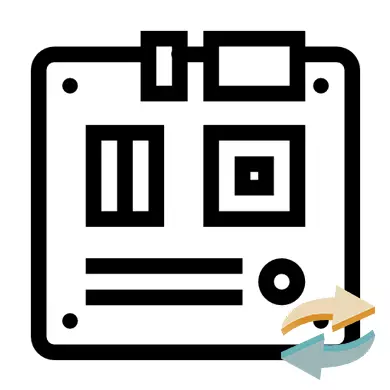
با توجه به اینکه کارت مادران یک ارتقاء جهانی کامپیوتر را شکست داده یا برنامه ریزی کرده است، باید آن را تغییر دهید. ابتدا باید جایگزین مناسب برای مادربرد قدیمی را انتخاب کنید. مهم است که توجه داشته باشید که تمام اجزای کامپیوتر با هیئت مدیره جدید سازگار هستند، در غیر این صورت شما باید اجزای جدید را خریداری کنید (اول از همه آن مربوط به پردازنده مرکزی، کارت گرافیک و کولر) است.
ادامه مطلب:
چگونه یک مادربرد را انتخاب کنید
چگونه یک پردازنده را انتخاب کنید
نحوه انتخاب یک کارت گرافیک به مادربرد
اگر شما هزینه ای دارید که تمام اجزای اصلی از کامپیوتر (CPU، RAM، کولر، آداپتور گرافیک، وینچستر) مناسب است، می توانید تنظیم کنید. در غیر این صورت، شما باید یک جایگزین برای اجزای ناسازگار خریداری کنید.
درس: نحوه اعمال حرارتی
بررسی کنید که هیئت مدیره با موفقیت متصل است برای انجام این کار، کامپیوتر را به شبکه برق وصل کنید و سعی کنید آن را فعال کنید. اگر هر تصویر بر روی صفحه نمایش ظاهر شود (اجازه دهید حتی خطا)، به این معنی است که شما به درستی متصل هستید.
مرحله 3: عیب یابی
اگر پس از تغییر سیستم عامل مادربرد متوقف شود، به طور معمول بارگیری می شود، لازم نیست که آن را دوباره نصب کنید. از یک درایو فلش پیش آماده شده با ویندوز نصب شده بر روی آن استفاده کنید. به منظور سیستم عامل دوباره به طور معمول به دست آورد، شما باید تغییر خاصی در رجیستری داشته باشید، بنابراین توصیه می شود به طور واضح دستورالعمل های زیر را دنبال کنید، به منظور "تخریب" سیستم عامل.
برای شروع، شما باید آن را به طوری که بار OS از درایو فلش شروع می شود، و نه از هارد دیسک. این کار با استفاده از BIOS با توجه به دستورالعمل های زیر انجام می شود:
- برای شروع، وارد BIOS شوید. برای انجام این کار، از کلید DEL یا F2 از F12 استفاده کنید (بستگی به مادربرد و نسخه BIOS بر روی آن دارد).
- برو به "ویژگی های پیشرفته BIOS" در منوی بالا (این مورد ممکن است کمی متفاوت باشد). سپس پارامتر "بوت سفارش" را پیدا کنید (گاهی اوقات این پارامتر ممکن است در منوی بالا باشد). همچنین گزینه دیگری وجود دارد "اولین دستگاه بوت" نام.
- برای ایجاد هر گونه تغییر به آن، شما باید این پارامتر را با استفاده از فلش انتخاب کنید و Enter را فشار دهید. در منو که باز می شود، گزینه "USB" یا "CD / DVD-RW" را انتخاب کنید.
- تغییرات را ذخیره کنید برای انجام این کار، "ذخیره و خروج" را در منوی بالا پیدا کنید. در برخی از نسخه های BIOS، شما می توانید خروجی را با استفاده از کلید F10 تولید کنید.
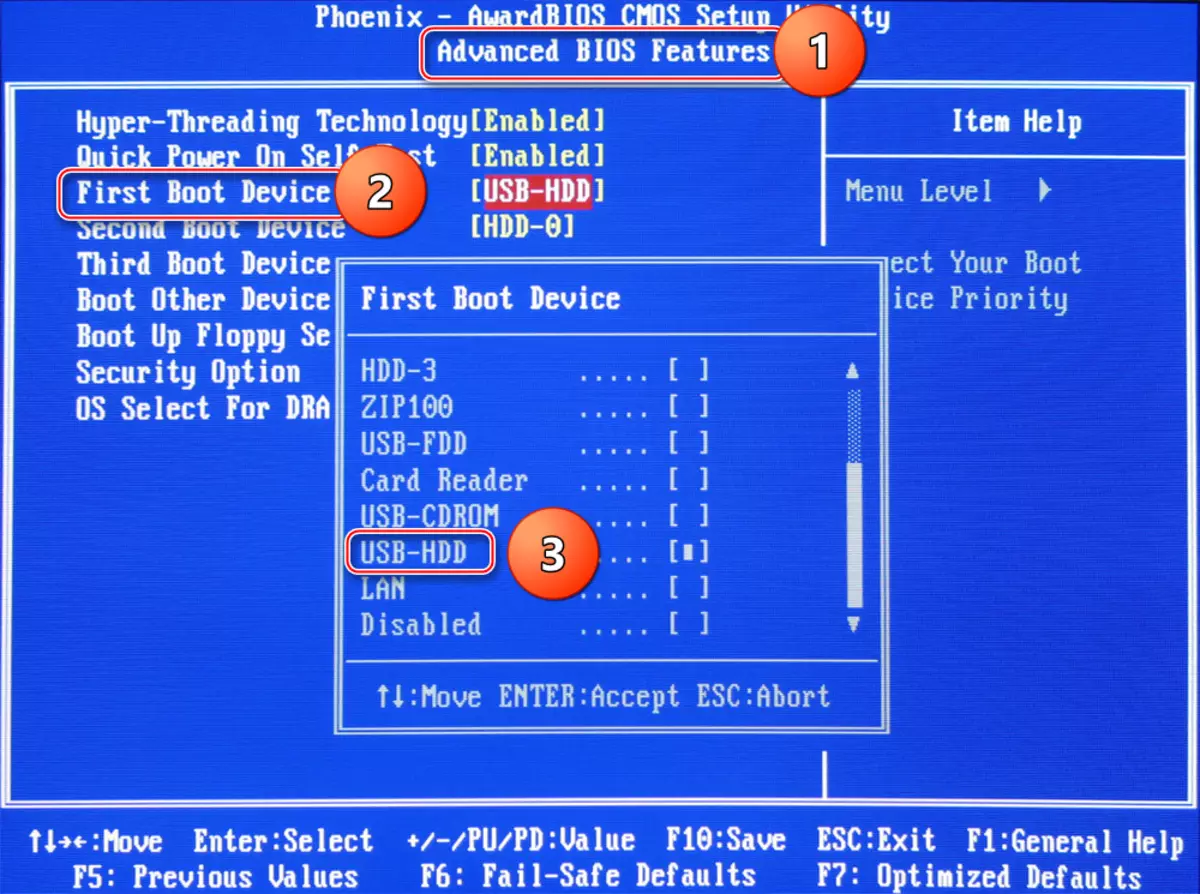
درس: چگونه برای دانلود دانلود از درایو فلش در BIOS
پس از راه اندازی مجدد کامپیوتر، کامپیوتر از یک درایو فلش بارگذاری می شود که در آن ویندوز نصب شده است. با آن، شما می توانید سیستم عامل را مجددا نصب کنید و بازسازی جریان را ایجاد کنید. دستورالعمل های گام به گام را برای بازگرداندن نسخه فعلی OS:
- هنگامی که کامپیوتر درایو USB فلش را راه اندازی می کند، روی «بعدی» کلیک کنید، و در پنجره بعدی، "Restore System Restore" را انتخاب کنید، که در گوشه پایین سمت چپ قرار دارد.
- بسته به نسخه سیستم، اقدامات در این مرحله متفاوت خواهد بود. در مورد ویندوز 7، شما باید روی "بعدی"، و سپس در منوی انتخاب "خط فرمان" کلیک کنید. برای صاحبان ویندوز 8/8.1 / 10، شما باید به "Diagnostics" بروید، سپس به "گزینه های پیشرفته" بروید و "خط فرمان" را انتخاب کنید.
- دستور regedit را وارد کنید و Enter را فشار دهید، پس از آن یک پنجره را برای ویرایش فایل ها در رجیستری باز کنید.
- حالا روی پوشه HKEY_LOCAL_MACHINE کلیک کنید و فایل را انتخاب کنید. در منوی کشویی شما باید روی "Bush" کلیک کنید.
- مسیر را به "بوش" مشخص کنید. برای انجام این کار، از طریق مسیر بعدی C: \ Windows \ System32 \ پیکربندی و پیدا کردن فایل سیستم در این پوشه بروید. باز کن
- یک نام برای بخش بیاورید. شما می توانید یک نام دلخواه را در طرح انگلیسی تنظیم کنید.
- در حال حاضر در شاخه HKEY_LOCAL_MACHINE، یک پارتیشن را باز کنید که فقط ایجاد کرده است، و پوشه را در این مسیر انتخاب کنید HKEY_LOCAL_MACHINE \ YOUR_ بخش \ controlset001 \ services \ msahci.
- در این پوشه، پارامتر "شروع" را پیدا کرده و روی آن دو بار با ماوس کلیک کنید. در پنجره ای که باز می شود، در فیلد "value"، "0" را قرار دهید و روی «OK» کلیک کنید.
- یک پارامتر مشابه را پیدا کنید و همین روش را در HKEY_LOCAL_MACHINE \ YOUR_ZEL \ CONTROCTSETSSE001 / SERVICES \ PCIIDE انجام دهید.
- در حال حاضر پارتیشن ای را که ایجاد کرده اید را انتخاب کرده و روی فایل کلیک کنید و "Unload Bush" را انتخاب کنید.
- در حال حاضر همه چیز را ببندید، دیسک نصب را حذف کنید و کامپیوتر را مجددا راه اندازی کنید. سیستم باید بدون هیچ مشکلی بوت شود.
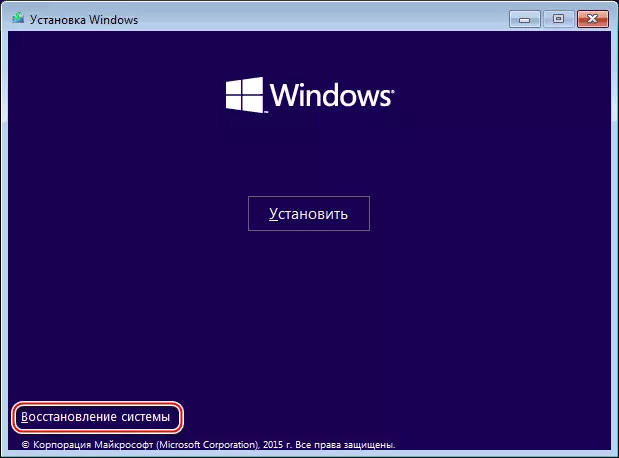
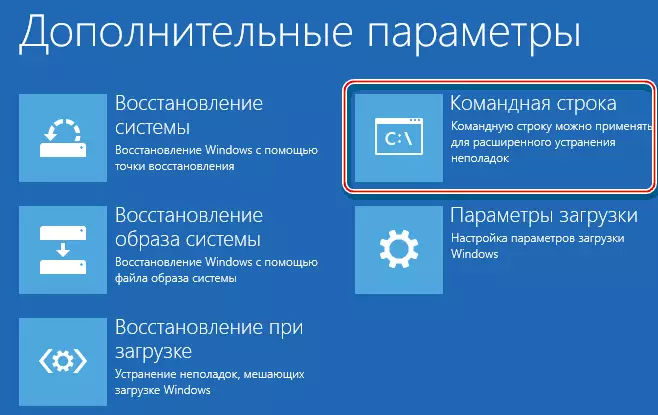
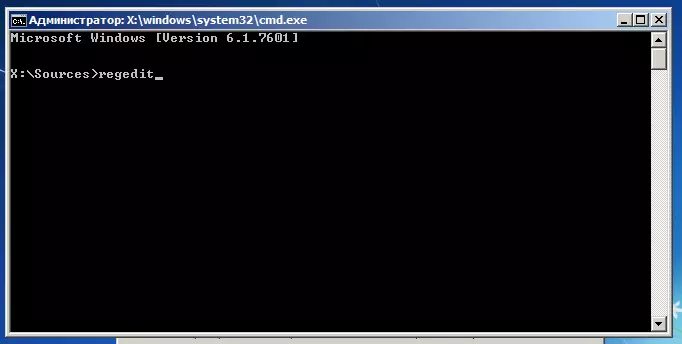


درس: نحوه نصب ویندوز
هنگام جایگزینی مادربرد، مهم است که نه تنها پارامترهای فیزیکی مورد و اجزای آن، بلکه پارامترهای سیستم را نیز در نظر بگیریم، زیرا پس از جایگزینی هیئت مدیره سیستم، سیستم در 90٪ موارد بارگیری را متوقف می کند. شما همچنین باید برای این واقعیت آماده باشید که پس از تغییر مادربرد، تمام رانندگان می توانند پرواز کنند.
درس: نحوه نصب رانندگان
